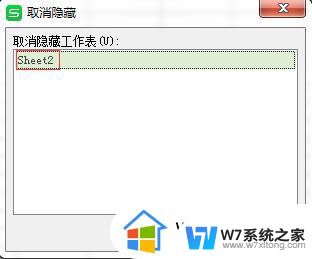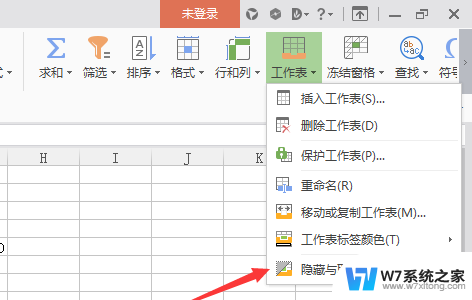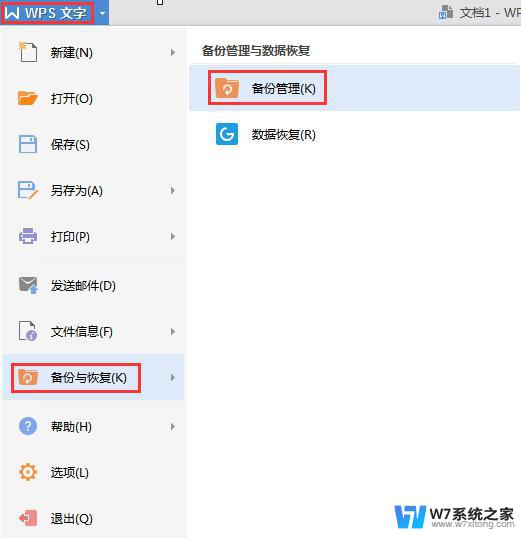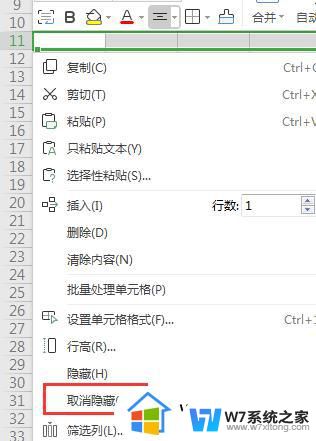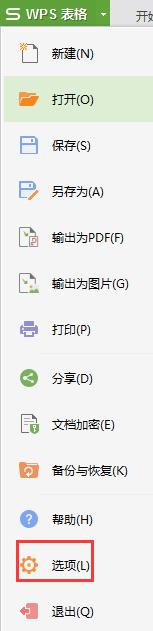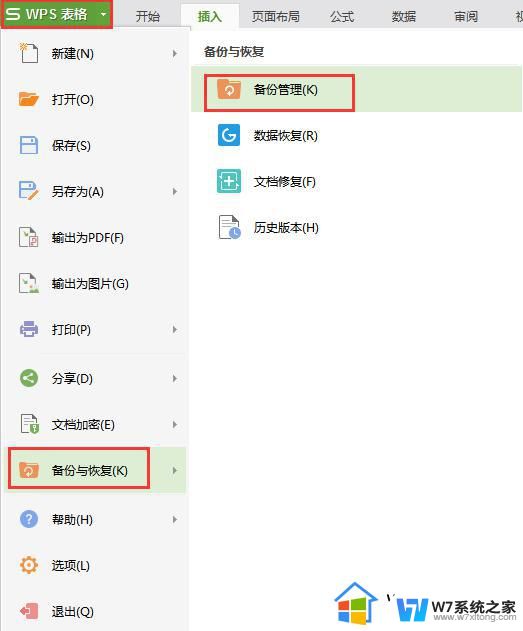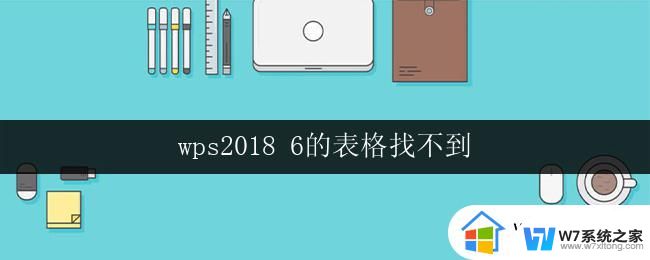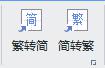怎样把隐藏的wps表格里的sheet1给找出来 如何找到隐藏的wps表格中的sheet1
怎样把隐藏的wps表格里的sheet1给找出来,在使用WPS表格时,有时我们会遇到隐藏的Sheet1,而如何找到它呢?我们可以点击工作表底部的箭头,展开所有隐藏的工作表,这样Sheet1就会显示出来,还可以通过点击格式菜单栏中的工作表选项,然后选择显示隐藏工作表,再取消隐藏Sheet1。除此之外,我们还可以使用快捷键Ctrl+Shift+O来显示或隐藏隐藏的工作表。通过以上几种方法,我们可以轻松找到隐藏的WPS表格中的Sheet1。

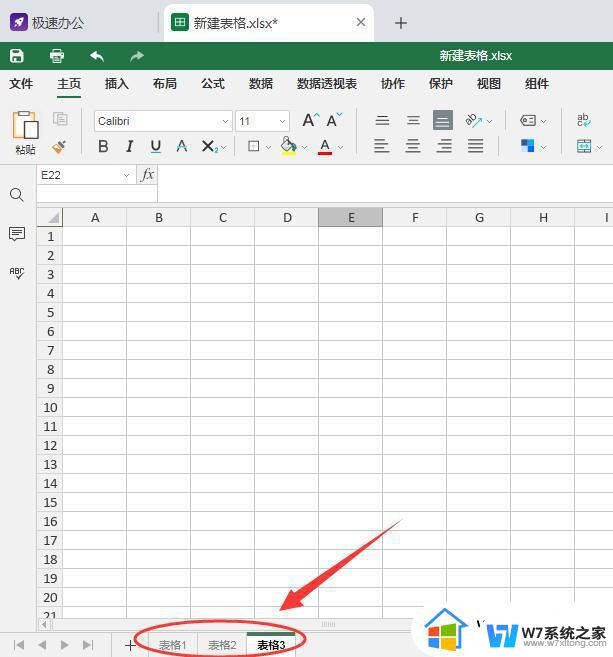
隐藏工作表
在工作表标签中选定需要隐藏的工作表。如下图所示:
如果需要选中相邻的多个工作表,您可以先选择第一个工作表然后按住Shift键单击最后一张工作表标签。
如果需要选中不相邻的多个工作表,请按住Ctrl键,逐一单击工作表标签。
如果需要选中全部工作表,请在工作表标签上单击鼠标右键,选择“选定全部工作表”。
在“开始”选项卡上,选择“工作表”下拉列表中的“隐藏与取消隐藏”。
指向“隐藏工作表”。
显示工作表
在“开始”选项卡上,选择“工作表”下拉列表中的“隐藏与取消隐藏”。
指向“取消隐藏工作表”。
在“取消隐藏”对话框中,双击需要显示的被隐藏工作表的名称。
以上是有关于如何找出隐藏wps表格中的sheet1的全部内容,如果您遇到相同的情况,可以按照小编的方法来解决。